تنفيذ وكيل المصادقة
المحتويات
المقدمة
يتم إستخدام وكيل المصادقة (وكيل المصادقة)، المتوفر في الإصدار 12.0.5.T من برنامج Cisco IOS® Software Firewall والإصدارات الأحدث، لمصادقة المستخدمين الواردين أو الصادرين، أو لكليهما. وعادة ما يتم حظر هؤلاء المستخدمين بواسطة قائمة وصول. ومع ذلك، باستخدام وكيل المصادقة، يحضر المستخدمون متصفح للانتقال من خلال جدار الحماية والمصادقة على خادم TACACS+ أو RADIUS. يقوم الخادم بتمرير إدخالات إضافية لقائمة الوصول إلى الموجه للسماح للمستخدمين بالمرور بعد المصادقة.
يعطي هذا وثيقة المستخدم نصائح عامة لتنفيذ وكيل المصادقة، ويزود بعض ملفات تعريف خادم Cisco الآمن لوكيل المصادقة، ويصف ما يراه المستخدم عندما يكون وكيل المصادقة قيد الاستخدام.
المتطلبات الأساسية
المتطلبات
لا توجد متطلبات خاصة لهذا المستند.
المكونات المستخدمة
لا يقتصر هذا المستند على إصدارات برامج ومكونات مادية معينة.
الاصطلاحات
للحصول على مزيد من المعلومات حول اصطلاحات المستندات، ارجع إلى اصطلاحات تلميحات Cisco التقنية.
كيفية تنفيذ وكيل المصادقة
أكمل الخطوات التالية:
-
تأكد من تدفق حركة المرور بشكل صحيح من خلال جدار الحماية قبل تكوين وكيل المصادقة.
-
لتقليل انقطاع الشبكة أثناء الاختبار، قم بتعديل قائمة الوصول الحالية لرفض الوصول إلى عميل إختبار واحد.
-
تأكد من أن عميل الاختبار الواحد لا يمكنه الوصول من خلال جدار الحماية ومن أنه يمكن للمضيفين الآخرين الوصول إليه.
-
قم بتشغيل تصحيح الأخطاء باستخدام exec-timeout 0 ضمن منفذ وحدة التحكم أو الوحدات الطرفية للنوع الظاهري (VTYs)، أثناء إضافة أوامر وكيل المصادقة والاختبار.
ملفات تعريف الخادم
تم إجراء الاختبار باستخدام Cisco Secure UNIX و Windows. إذا كان RADIUS قيد الاستخدام، فيجب أن يدعم خادم RADIUS السمات الخاصة بالمورد (السمة 26). وفيما يلي أمثلة محددة على الخوادم:
Cisco Secure UNIX (TACACS+)
# ./ViewProfile -p 9900 -u proxyonly
User Profile Information
user = proxyonly{
profile_id = 57
set server current-failed-logins = 1
profile_cycle = 2
password = clear "********"
service=auth-proxy {
set priv-lvl=15
set proxyacl#1="permit icmp any any"
set proxyacl#2="permit tcp any any"
set proxyacl#3="permit udp any any"
}
}
Cisco Secure Windows (TACACS+)
اتبع هذا الإجراء.
-
أدخل اسم المستخدم وكلمة المرور (قاعدة بيانات Cisco Secure أو Windows).
-
لتكوين الواجهة، حدد TACACS+.
-
تحت خدمات جديدة، حدد خيار المجموعة واكتب وكيل المصادقة في عمود الخدمة. ترك عمود البروتوكول فارغا.
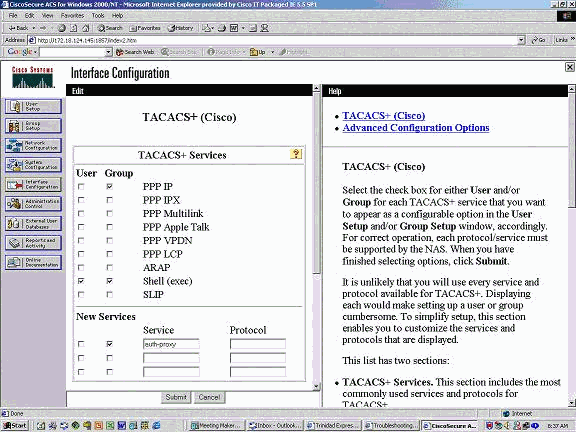
-
خيارات متقدمة - عرض نافذة لكل خدمة - سمات مخصصة.
-
في إعدادات المجموعة، تحقق من وكيل المصادقة وأدخل هذه المعلومات في النافذة:
priv-lvl=15 proxyacl#1=permit icmp any any proxyacl#2=permit tcp any any proxyacl#3=permit udp any any
Cisco Secure UNIX (RADIUS)
# ./ViewProfile -p 9900 -u proxy
User Profile Information
user = proxy{
profile_id = 58
profile_cycle = 1
radius=Cisco {
check_items= {
2="proxy"
}
reply_attributes= {
9,1="auth-proxy:priv-lvl=15"
9,1="auth-proxy:proxyacl#1=permit icmp any any"
9,1="auth-proxy:proxyacl#2=permit tcp any any"
9,1="auth-proxy:proxyacl#3=permit udp any any"
}
}
}
Cisco Secure Windows (RADIUS)
اتبع هذا الإجراء.
-
تكوين الشبكة المفتوحة. يجب أن يكون NAS هو Cisco RADIUS.
-
إن قارن تشكيل يتوفر RADIUS، فحصت VSA صندوق.
-
في إعدادات المستخدم، أدخل اسم المستخدم/كلمة المرور.
-
في إعدادات المجموعة، حدد الخيار ل [009/001] cisco-av-pair. في مربع النص أسفل التحديد، اكتب ما يلي:
auth-proxy:priv-lvl=15 auth-proxy:proxyacl#1=permit icmp any any auth-proxy:proxyacl#2=permit tcp any any auth-proxy:proxyacl#3=permit udp any any
هذا نافذة مثال من هذا خطوة.
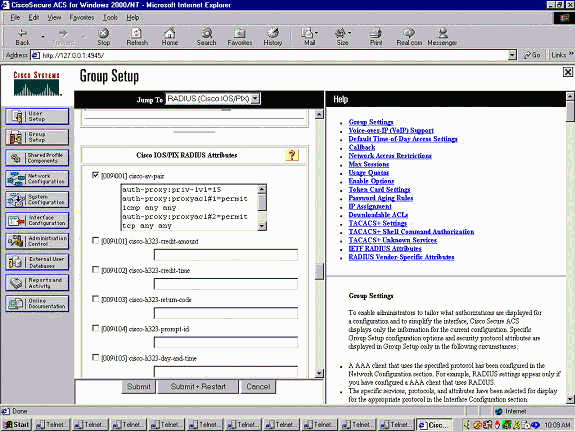
ما يراه المستخدم
يحاول المستخدم إستعراض شيء ما على الجانب الآخر من جدار الحماية.
تظهر نافذة مع هذه الرسالة:
Cisco <hostname> Firewall Authentication Proxy Username: Password:
إذا كان اسم المستخدم وكلمة المرور جيدين، فسيرى المستخدم:
Cisco Systems Authentication Successful!
إذا فشلت المصادقة، فإن الرسالة هي:
Cisco Systems Authentication Failed!
 التعليقات
التعليقات